[一点点心得] Tellmewhen插件盗贼使用入门教程(2月9日更新)
魔兽世界Auctioneer插件使用教程

魔兽世界Auctioneer插件使用教程目录第一章Auctioneer介绍第二章使用简单拍卖出售第三章使用估价师第四章高级估价师:批出售和价格匹配(即自动削价)设置第五章使用Search界面和Auctioneer工具第六章使用Search界面中的查询器和过滤器第七章使用BeanCounter来跟踪你的效率第八章关于Auctioneer工具深入过程的建议方案附录:反馈和进一步帮助第一章Auctioneer介绍Auctioneer是什么那?它是一个在Wow游戏中扩占拍卖厅功能的用户界面插件。
基本上来说,它所提供的功能正是你在拍卖行逐渐变富过程中所要求的,如果你正在规划如何在Wow中赚取金币,那这个插件应该作为你的入门课。
这个插件帮助人们在游戏中赚取金币的主要方法是为你收集数据信息并分析这些数据。
你可以使用Auctioneer去扫描目前拍卖行在列的所有拍卖条目,然后记录正在售出的物品以及其正在售的价格。
你可以每天扫描一次,假以时日之后,你可以对大多数物品销售的最佳价格得到一个非常清晰的图景。
Auctioneer能够对比拍卖物品的热销价格和NPC的销售价甚至能够对比一个物品附魔分解以后的潜在价格,这样你要在拍卖行买东西这方面得到更多的金币,分解它或者卖给NPC。
下载和安装Auctioneer现在让我们开始下载并安装这个插件,Auctioneer这个插件主要有两种版本。
第一:Auctineer套件完全版,这个版本包含全部有趣且高级的Auctioneer组件,比如定价的估价师组件和能发现可以购买并以一定利润转售的物品的SearchUI界面组件。
第二:基本的Auctioneer 插件精简版。
它仅包含基本定价和出售功能,这个简单版对那种仅仅出售自己拾取、收集、制造的物品人很有用。
这本电子书包含了2个版本。
但是我建议你去搞一个完整版,因为你真的能用它来赚取更多的金币。
(译者注:全球顶级Wow插件站点)仅提供完整版。
魔兽世界盗贼PVP插件宏_魔兽世界盗贼实用pvp心得及插件宏介绍

魔兽世界盗贼PVP插件宏_魔兽世界盗贼实⽤pvp⼼得及插件宏介绍魔兽世界盗贼PVP插件宏,魔兽世界盗贼实⽤pvp⼼得及插件宏分享:战⽃天赋与雕⽂天赋第⼀层:⼤多数⼈会选择诡诈或者暗影集中,但是我⽐较倾向于诡诈因为起⼿可以⽤3秒的潜⾏技能往往可以和法师做⼀波⼩短控第⼆层:基本法⼑选择神经打击,菜⼑选择备战就绪。
第三层:我基本这赛季就没换过,⼀直是飘忽不定。
第四层:暗影步⾮常适合三三,速度爆发杀奶感觉要⽐暗步好。
第五层:我选择的内出⾎,欺凌也很不错。
第六层:基本都是标记,假如起⼿打猎⼈进照明灯后想第⼀时间定住猎⼈标记肾是很不错的选择。
第7层:药膏和影⼦各有所长,药膏提⾼的能量上线和能⼒恢复速度可以更多的使⽤技能,使技能变的流畅,更快的刷新冲动和杀戮。
影⼦杀奶有时候往往有特效,很多次我被强控定不住治疗但是我的影⼦⼜把治疗递减肾了从⽽导致击杀。
雕⽂雕⽂常驻的肯定是能量雕⽂,贼法骑这组合致盲雕⽂不是那么必须因为dot⽐较少,我常驻的是能量,恢复,锁喉。
雕⽂因组合⽽变化。
PVP插件推荐Gladius,竞技场框体插件。
Juked,监视敌对主要技能插件。
Photorobot,头像显⽰控制PVP宏推荐宏竞技场主要的就是焦点控制和框体控制,我发两个宏,可以举⼀反三焦点致盲宏/cast [mod:alt,target=focus] 致盲;致盲框体致盲宏/cast [target=arena1] 致盲/focus [target=arena1]⽬标焦点互换宏/cleartarget[@target,dead]/clearfocus[@focus,dead]/tar focus/cleartarget[@focus,noexists]/targetlasttarget/focus/targetlasttarget按⼀下暗步,alt+按键,暗步脚踢/target [modifier:alt]focus;/cast 暗影步/cast [modifier:alt]脚踢;组合优势详解盗贼:这组合盗贼基本就是打伤害,定⼈,有爆发的时候法师控制,爆发。
DZ教程

本人从70年代开始接触盗贼,然后开85以后到90级以前AFK,只有盗贼一个号,也只会玩盗贼.如果各位大大看完了有哪些地方写的不对胃口求各位大大慢点喷.敏锐最新改动动脉破裂现在使潜行者对受到割裂、锁喉或猩红风暴影响的目标的伤害提高35%(从25%上调)。
自我感觉这个改动对敏锐贼来说是大大的增强了其伤害和爆发.天赋推荐15级:我选择诡诈.不多解释了,地球人都~用它!30级:我选择备战就绪,想要生存能力强一点就选它.神经打击的话看个人爱好,如果追求极致输出那就点它.45级:我选择装死.关键时刻的保命技能,谁用谁知道. 60级:我选择暗里藏刀.有的人说没有暗影步机动性强,但是我想说敏锐贼爆发全靠伏击和刺骨,先暗刃鹦鹉然后接消失(前提是打了消失雕文)在130能量消失的状态下最多可以打出4个伏击和3个刺骨,这个伤害很可怕.记得我曾经在JJC打战士连续俩刺骨都爆击,一共35万伤害,战士什么后果我就不说了.后面分享我的消失诡诈宏和各种宏.75级:我选择邪恶计谋.凿击和致盲不消耗能量,10秒一次的凿击和致盲不打断流血效果谁用谁知道.备选欺凌,追求极致输出的选手可以配合30级的神经打击可以打出意想不到的伤害.90级:我选择死亡标记.对于想暴力秒人的选手我就不用多解释为什么了吧?雕文推荐大型雕文:消失雕文,潜行雕文,凿击雕文.小型雕文随意选择消失雕文的话在上面的60级天赋推荐里我说到了配合消失雕文来进攻对手,详细的操作方法在后面介绍.选择潜行雕文(潜行冷却时间-4秒)的理由是当你中了持续伤害技能后6秒内如果没有受到任何伤害你是可以脱战的,在战场和JJC自我感觉还是比较好用的.选择凿击雕文(凿击不再需要站在目标正面)的理由是配合75级天赋来用凿击不消耗任何能量就能控制对方4秒,而且不用站到正面就能使用,用过的人都说好.装备要求要想秒人,首先要做到的就是有一身能看过去的装备.现在是5.4版本初期,所以要秒人的话至少需要496装等以上.个人推荐首选PVP套装,因为多出的30能量对于敏锐起手来说太重要了.当然装等还是越高越好了.附魔,宝石,重铸个人认为敏锐贼属性权重是:主爆击,副精通,最后急速.附魔肩膀:强效虎爪铭文(敏捷+200,爆击+100)披风:强烈推荐裁缝的剑刃刺绣(一定几率附加4000点攻击强度)不然就超强爆击(+180爆击)胸部:辉煌属性(全属性+80)护腕:强效敏捷(+180敏捷)手套:强烈推荐工程的神经元弹簧(使用后+1920最高属性)前面讲到配合暗刃鹦鹉消失一起用,具体后面介绍.没有就超强精通吧(+180精通)腰带:强烈推荐工程的氮气推进器(极大的提高移动速度5秒)不解释.裤子:影皮腿甲片(+285敏捷,+165爆击)靴子:水上飘(+140敏捷)宝石推荐对应各个宝石位置,不推荐无脑堆敏捷.红色:精致源红石(+160敏捷)黄色:圆润日曜石(+320爆击)蓝色:辐光荒玉(+160爆击,+80PVP强度)多彩:有橙色插橙色,没橙色插灵巧之源钻(+216敏捷,+3%爆击效果)重铸在精准和命中有4%的情况下属性权重为主爆击,副精通.宏出血背刺一键宏:#showtooltip 出血/startattack/castsequence reset=0 9,出血/castsequence reset=0 背刺,9 /script UIE消失诡诈宏:#showtooltip 消失/stopattack/cast 消失/cast 暗遁/cancelaura [stance:3,stealth]爆发宏:#showtooltip 暗影之刃/cast 暗影之舞/use 暗影之刃/use 10锁喉不破闷宏:#showtooltip 锁喉/cleartarget/cast 锁喉/cleartarget/use 10闪避宏:#showtooltip 闪避/cast 闪避/cast 备战就绪闷棍抓贼宏:#show 闷棍/cleartarget/targetenemy/cast 闷棍起手预谋切割一键宏:#shouwtooltip 切割/cast 锁喉/cast 伏击操作手法打近战起手锁喉,偷袭,伏击,5星刺骨(推荐割裂),死标5星刺骨,接凿击,致盲(缴械),致盲成功就脱战起手锁喉,偷袭,伏击,5星刺骨,被章解就缴械,缴械结束开躲避,攒5星,肾击.重点来了,这时候5星肾击6秒眩晕时间能做什么呢?你可以轻轻的按一下上面的爆发宏,然后按一下消失,然后伏击伏击,刺骨,伏击伏击,刺骨,还不死?恩,伺机代发消失,然后再来一套锁喉,偷袭,伏击,5星刺骨.还不死?还不死我就没辙了.打法系起手锁喉(沉默),伏击,偷袭,5星割裂,死标刺骨,凿击,毒刃,攒星,肾击,开爆发.不会爆发看打近战.爆发完不死伺机待发循环.-----------------------------------------------------------------------------其实到最后了我想说做到上面说的那些想秒人还有点差强人意,如果你能放弃徽章带2个PVE饰品,你会看到意想不到的效果.因为是第一次发表攻略,如果大大们有问题或者对我有意见欢迎留言,我想我会有问必答.也可以到二区主宰之剑来找我,BL亡灵ID:乱舞之刃.然后请求高端人士还有专业喷子喷的轻一点,给个面子嗷~另外还想说的是为毛曾经的BL强势服主宰之剑现在快要成鬼服了!欢迎各种无聊,高端,休闲,蛋疼人士入住主宰之剑BL,我在这里等着你!为了部落!另外还想说一句:联盟铁云SB!。
魔兽世界 手把手教你哪个亮了按哪个玩转MOP暗牧PVE
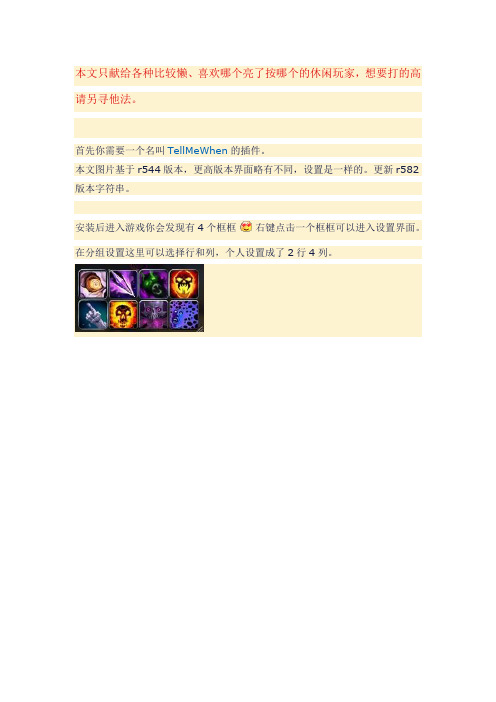
本文只献给各种比较懒、喜欢哪个亮了按哪个的休闲玩家,想要打的高请另寻他法。
首先你需要一个名叫TellMeWhen的插件。
本文图片基于r544版本,更高版本界面略有不同,设置是一样的。
更新r582版本字符串。
安装后进入游戏你会发现有4个框框右键点击一个框框可以进入设置界面。
在分组设置这里可以选择行和列,个人设置成了2行4列。
接下来让我们看一下如何设置技能,首先是MOP中AM的资源中心-心灵震爆。
点开一个小框框,在主页面里的下拉框中选择法术冷却,然后选择用于检测的名称ID并且选择启用图标。
在条件标签里进行如下设置,这样第一个技能心灵震爆就完成了。
这里设置的意思是当我们有12S的神圣洞察buff时显示震爆可用。
接下来看常规dot--吸血鬼之触和暗言术:痒(大雾),如图。
这里由于触是读条法术,所以我设置的预警时间长一点(4秒),但由于个体反应差异,此数字可修改。
痛的设置同触,但由于是瞬发法术,所以预警时间可以设置的短些(如3秒)。
记得在第一个标签页的不存在时打上勾。
心灵尖刺的设置如下,在第一页的下拉框中选择触发性技能,貌似选别的也没什么影响,此点没测试。
噬灵疫病和乱的设置如下。
乱在第一页的下拉框中选择的是多重状态技能。
由于TMW里设置乱会显示一个问号的图标,我们需要在第一个标签页的自定义材质处输入:129249。
这里需要注意的是,乱的设置必须用技能代码129249,而不能选择暗言术:乱,否则会不提示,我想这里是因为和慰有冲突吧暗影魔和灭的设置相当简单,这里就不复述了。
注意的是摧心魔不用其他的设置,就当暗影魔用就行。
其他一些设置等待你们去发掘如果想在非战斗状态隐藏的话在每一个条件下加入下列语句。
我就知道你们这些懒人有的连怎么设置都懒得看,这里提供我的设置字符串。
只需要导入到插件中就可以了。
此字符串已r544版本为基础,由于新版本界面变动的问题不适用。
使用新版本的可以照文中一步步设置,也可参考提供的新版字符串。
AE插件的使用技巧

AE插件的使用技巧Adobe After Effects(简称AE)是一款功能强大的视频特效制作软件,通过插件的运用可以进一步扩展其功能和增强用户体验。
本文将介绍一些常用的AE插件,并分享一些使用技巧,帮助读者更好地利用插件提升视频制作的效果和效率。
一、Trapcode SuiteTrapcode Suite是一套由Red Giant开发的高级特效插件,包含多个插件,如Trapcode Particular、Trapcode Form、Trapcode Mir等。
这些插件可以帮助用户创建丰富多样的粒子效果,如火焰、烟雾、爆炸等。
在使用这些插件时,可以通过调整粒子的速度、大小、颜色等参数来实现所需的效果。
使用技巧:1. 利用Trapcode Particular创建火焰效果:a. 在AE中创建一个新的合成;b. 将Trapcode Particular应用到合成中的图层上;c. 调整Particular的参数,如粒子类型、大小、速度等,实现逼真的火焰效果。
2. 利用Trapcode Form创建粒子文字效果:a. 在AE中创建一个新的合成;b. 将文本图层应用到合成中;c. 将Trapcode Form应用到文本图层上;d. 调整Form的参数,如粒子类型、大小、颜色等,使文字逐渐由粒子组成或从粒子中浮现。
二、Optical FlaresOptical Flares是由Video Copilot开发的一款逼真的镜头光晕插件,可以模拟各种逼真的镜头光晕效果,如自然光、太阳光、灯光等。
使用Optical Flares可以为视频增添更多的真实感和艺术效果。
使用技巧:1. 添加单个光晕效果:a. 在AE中创建一个新的合成;b. 将视频或图像导入合成中;c. 在合成中选择一个图层,应用Optical Flares插件;d. 通过调整参数,如光晕的颜色、强度、大小等,实现所需的效果。
2. 创建多个光晕效果:a. 在AE中创建一个新的合成;b. 将多个视频或图像导入合成中;c. 在每个图层上应用Optical Flares;d. 通过调整不同图层上Optical Flares的参数,如光晕的颜色、强度、大小等,实现多个光晕同时存在的效果。
AE抠像实用插件PrimatteKeyer详细教程
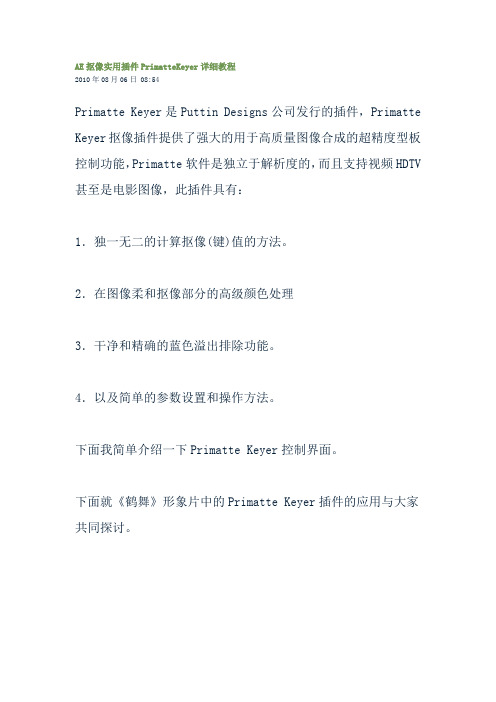
AE抠像实用插件PrimatteKeyer详细教程2010年08月06日 08:54Primatte Keyer是Puttin Designs公司发行的插件,Primatte Keyer抠像插件提供了强大的用于高质量图像合成的超精度型板控制功能,Primatte软件是独立于解析度的,而且支持视频HDTV 甚至是电影图像,此插件具有:1.独一无二的计算抠像(键)值的方法。
2.在图像柔和抠像部分的高级颜色处理3.干净和精确的蓝色溢出排除功能。
4.以及简单的参数设置和操作方法。
下面我简单介绍一下Primatte Keyer控制界面。
下面就《鹤舞》形象片中的Primatte Keyer插件的应用与大家共同探讨。
1.选择抠蓝舞者的图层,执行命令Effectlputtin primattekeyerlprimatte keyer,从我们实拍的抠像素材中可以看出蓝背景中的蓝色不均,而且还有结缝、布褶,如图1。
2.用鼠标激活Auto setup自动抠像钮之后,使用鼠标右键在合成影响窗口的蓝色区域点一下,采集蓝色标本.结果如图2,此采集可以采集一点,也可以采集多个点(Alt 鼠标左键移动)。
3.单击遮片按钮观看遮片,在遮片较暗的区域中相当多灰的布纹与斑点。
如图3。
4.为了除去这样的斑点,单击Select BG 按钮.然后在某些噪音区域采样,如果一个采样不够只须持续采样,直到背景区域变成纯黑色,如图4.为了除去这样的斑点,单击Select BG按钮.然后在某些噪音区域采样,如果一个采样不够只须持续采样,直到背景区域变成纯黑色,如图4。
5.当我们看遮片时,会发现白色遮片中有一些小黑点,单击Select FG,按钮然后在小黑点区域进行采样,一直到前景呈现纯白色。
6.无论SelectBG或是Select FG按钮进行采样时,舞者右下角的布褶是抠不下去的,采样数值过大时,会发现虽然布褶下去了,但头发丝也已经没有了,为此我们采用FineTuning按钮,进行精细调整,在保持飘动头发丝的细节不变的情况下,尽量使布褶透明下去,如图5。
WOW 盗贼宏 大全

2.影W背伏,先影W,后能伏击就不会背刺,不能伏击就背刺(PVP敏锐无脑宏——很实用,强力推荐)#show伏击/startattack/cast暗影之舞/stopcasting/cast预谋/stopcasting/cast [nostance:0]伏击;背刺3.多种技能物品多用宏(无脑宏——本人一直使用)#show暗影斗篷/cast暗影斗篷/cast闪避/use战斗大师/use药水4.致盲宏:焦点.鼠标.目标(这个宏可以改成脚踢和凿击版本。
)#show致盲/cast [target=focus,harm,exists,modifier:shift]致盲;/cast [target=mouseover, harm, exists]致盲;/cast致盲/script SetRaidTarget("target", 3)/raid注意!我已对---> %t <---致盲!!!请注意补羊补盲补恐惧补闷棍!!!/y注意!我已对---> %t <---致盲!!!请注意补羊补盲补恐惧补闷棍!!!5.投掷/致命投掷#show致命投掷/cast致命投掷/cast投掷6.抓贼宏:抓最近目标(这就是传说中一键抓贼宏,但抓任何骑马飞奔的职业同样有效,野外拦接抓人必备)#show闷棍/cleartarget/targetenemy/cast暗影步/cast闷棍8.战斗消失,非战斗潜行(相当实用)9.下马闷棍#show潜行/dismount/cast [stance:0] !潜行/targetenemy [harm][nodead]/cast闷棍10.嫁祸诀窍宏(xx必备)#showtooltip嫁祸诀窍/cast [help] [target=focus, help] [target=target, help]嫁祸诀窍11.死亡报告(每次上线要先点一下并组队才能看到)/script F=F orCreateFrame("frame")F:RegisterEvent("PLAYER_DEAD")F:SetScript("OnEvent",function()SendChatMessage("子日:土木...你已...得道升天...","party")end)13.司机宏#show司机待发/cast疾跑/cast [nostealth]闪避/cast司机待发14.伏击.背刺.出血#showtooltip/cast [stealth]伏击; [nostealth]背刺; [stance:2]伏击;出血或者#showtooltip/cast [stealth]伏击; [nostealth]背刺; [stance:2]伏击暗影之舞+匕首+伏击当你在暗影之舞时,装备匕首使用能够使用伏击。
插件新手指南
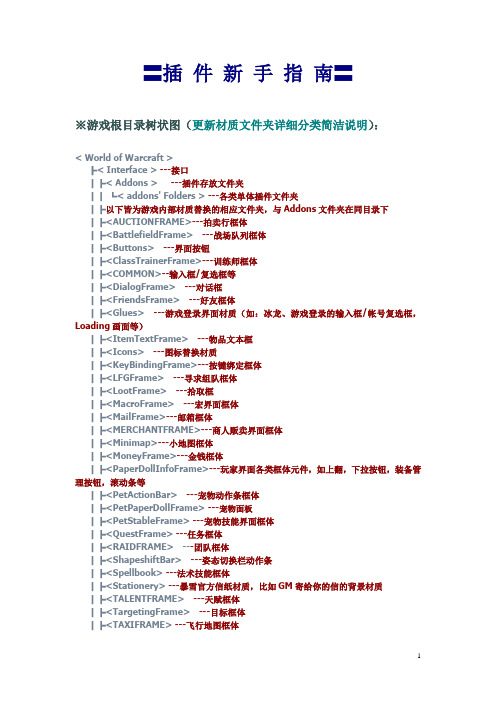
〓插件新手指南〓※游戏根目录树状图(更新材质文件夹详细分类简洁说明):< World of Warcraft >┣< Interface > ---接口┃┣< Addons > ---插件存放文件夹┃┃┗< addons' Folders > ---各类单体插件文件夹┃┣以下皆为游戏内部材质替换的相应文件夹,与Addons文件夹在同目录下┃┣<AUCTIONFRAME>---拍卖行框体┃┣<BattlefieldFrame>---战场队列框体┃┣<Buttons> ---界面按钮┃┣<ClassTrainerFrame>---训练师框体┃┣<COMMON>--输入框/复选框等┃┣<DialogFrame> ---对话框┃┣<FriendsFrame> ---好友框体┃┣<Glues> ---游戏登录界面材质(如:冰龙、游戏登录的输入框/帐号复选框,Loading画面等)┃┣<ItemTextFrame> ---物品文本框┃┣<Icons> ---图标替换材质┃┣<KeyBindingFrame>---按键绑定框体┃┣<LFGFrame> ---寻求组队框体┃┣<LootFrame> ---拾取框┃┣<MacroFrame> ---宏界面框体┃┣<MailFrame>---邮箱框体┃┣<MERCHANTFRAME>---商人贩卖界面框体┃┣<Minimap>---小地图框体┃┣<MoneyFrame>---金钱框体┃┣<PaperDollInfoFrame>---玩家界面各类框体元件,如上翻,下拉按钮,装备管理按钮,滚动条等┃┣<PetActionBar> ---宠物动作条框体┃┣<PetPaperDollFrame>---宠物面板┃┣<PetStableFrame> ---宠物技能界面框体┃┣<QuestFrame> ---任务框体┃┣<RAIDFRAME> ---团队框体┃┣<ShapeshiftBar> ---姿态切换栏动作条┃┣<Spellbook> ---法术技能框体┃┣<Stationery> ---暴雪官方信纸材质,比如GM寄给你的信的背景材质┃┣<TALENTFRAME> ---天赋框体┃┣<TargetingFrame> ---目标框体┃┣<TAXIFRAME> ---飞行地图框体┃┣<Tooltips>---界面/姓名板框体边框,背景材质┃┣<TradeFrame> ---交易框体┃┣<TradeSkillFrame> ---商业技能框体┃┗<WorldMap>---世界地图材质┗< WTF > ---插件配置文件┣Config.wtf ---游戏系统设置文件┗< Account >┗< Your Account Name > ---你的登录帐户┣< SavedVariables > ---全局插件设置,此帐户下所有角色都默认此设置┣bindings-cache.wtf > ---全局按键绑定,此帐户下所有角色都默认此设置┣cache.md5 ---MD5验证文件┣macros-cache.txt ---宏设定缓存┣macros-local.txt ---宏设定┣SavedVariables.lua --全局部分频道及游戏性设定┣SavedVariables.lua.bak ---全局部分频道及游戏性设定备份┗< Your Server Name > ---你的服务器名┣< Your Role Name 1 > ----你的角色名字1┃┣< SavedVariables > ---角色插件设置,该设置只针对此角色设定┃┣AddOns.txt ---插件的启用禁用设定信息文件┃┣camera-settings.txt ---游戏镜头设置┃┣layout-cache.txt ---框体层级设置┃┣bindings-cache.wtf ---个人按键绑定储存信息┃┣cache.md5 ---MD5验证文件┃┣macros-cache.txt ---宏设定缓存┃┣macros-local.txt ---宏设定┃┣SavedVariables.lua ---个人部分频道及游戏性设定┃┗SavedVariables.lua.bak ---个人部分频道及游戏性设定备份┣< Your Role Name 2 > ---你的角色名字2┣ ...以此类推Tip:一般我们为了在网吧也用上自己电脑上的插件配置,而保存addons和wtf这2个文件夹的含义也就不言而喻了~~所以如果你要在其他机子上保留一些设置,只需要保存相应的文件,替换系统默认生成的即可※如何安装一般来说,从网站或者论坛下载下来的插件都是RAR、ZIP、7z的压缩包形式,压缩包里一般包含以插件名字命名的文件夹、一些说明文档,一些插件网址的链接的广告,而我们要做的只是把这个插件文件夹解压缩到你X:\World of Warcraft\Interface\AddOns这个路径下,只有放到AddOns 这个文件夹里,插件才能被WOW编译程序导入加载发挥其作用。
WOW中常用的宏汇总 --- 盗贼(DZ)部分
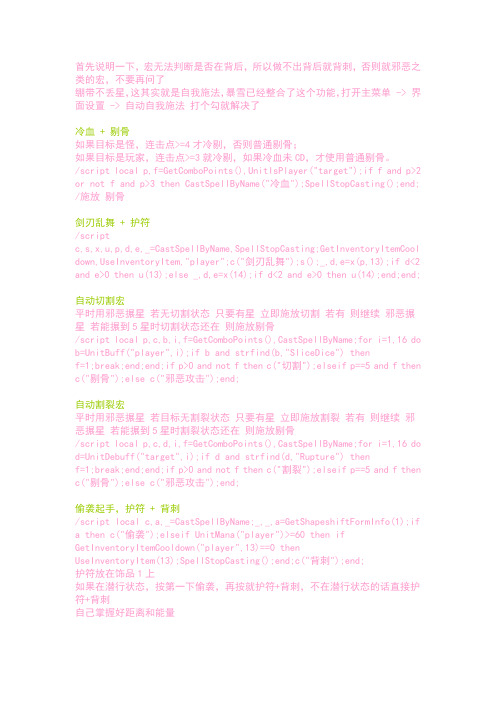
首先说明一下,宏无法判断是否在背后,所以做不出背后就背刺,否则就邪恶之类的宏,不要再问了绷带不丢星,这其实就是自我施法,暴雪已经整合了这个功能,打开主菜单 -> 界面设置 -> 自动自我施法打个勾就解决了冷血 + 剔骨如果目标是怪,连击点>=4才冷剔,否则普通剔骨;如果目标是玩家,连击点>=3就冷剔,如果冷血未CD,才使用普通剔骨。
/script local p,f=GetComboPoints(),UnitIsPlayer("target");if f and p>2 or not f and p>3 then CastSpellByName("冷血");SpellStopCasting();end; /施放剔骨剑刃乱舞 + 护符/scriptc,s,x,u,p,d,e,_=CastSpellByName,SpellStopCasting;GetInventoryItemCool down,UseInventoryItem,"player";c("剑刃乱舞");s();_,d,e=x(p,13);if d<2 and e>0 then u(13);else _,d,e=x(14);if d<2 and e>0 then u(14);end;end;自动切割宏平时用邪恶搌星若无切割状态只要有星立即施放切割若有则继续邪恶搌星若能搌到5星时切割状态还在则施放剔骨/script local p,c,b,i,f=GetComboPoints(),CastSpellByName;for i=1,16 do b=UnitBuff("player",i);if b and strfind(b,"SliceDice") thenf=1;break;end;end;if p>0 and not f then c("切割");elseif p==5 and f then c("剔骨");else c("邪恶攻击");end;自动割裂宏平时用邪恶搌星若目标无割裂状态只要有星立即施放割裂若有则继续邪恶搌星若能搌到5星时割裂状态还在则施放剔骨/script local p,c,d,i,f=GetComboPoints(),CastSpellByName;for i=1,16 do d=UnitDebuff("target",i);if d and strfind(d,"Rupture") thenf=1;break;end;end;if p>0 and not f then c("割裂");elseif p==5 and f then c("剔骨");else c("邪恶攻击");end;偷袭起手,护符 + 背刺/script local c,a,_=CastSpellByName;_,_,a=GetShapeshiftFormInfo(1);if a then c("偷袭");elseif UnitMana("player")>=60 then if GetInventoryItemCooldown("player",13)==0 thenUseInventoryItem(13);SpellStopCasting();end;c("背刺");end;护符放在饰品1上如果在潜行状态,按第一下偷袭,再按就护符+背刺,不在潜行状态的话直接护符+背刺自己掌握好距离和能量邪恶还击宏用还击在动作条上的序号替换下边红色字,查编号看上边基础知识/script local s,d=GetActionCooldown(还击编号);if IsUsableAction(还击编号) and d<2 then CastSpellByName("还击");else CastSpellByName("邪恶攻击");end;出血鬼魅宏用鬼魅攻击在动作条上的序号替换下边红色字,查编号看上边基础知识/script local c,s,d=CastSpellByName,GetActionCooldown(鬼魅编号);if d<2 then c("鬼魅攻击") else c("出血");end;法术书版/script local c,s,d=CastSpellByName,GetSpellCooldown(鬼魅编号,"spell");if d<2 then c("鬼魅攻击") else c("出血");end;RAID专用: 平时邪恶攻击,目标转向自己就闪避/script if UnitIsUnit("targettarget","player") then CastSpellByName("闪避");SpellStopCasting();end;CastSpellByName("邪恶攻击");预备 + 消失能消失就消失,消失冷却中就预备消失编号参见上边基础知识/script local c,s,d=CastSpellByName,GetActionCooldown(你消失编号);if d>2 then c("预备");SpellStopCasting();end;c("消失");法术书版/script local c,s,d=CastSpellByName,GetSpellCooldown(你消失编号,"spell");if d>2 then c("预备");SpellStopCasting();end;c("消失");致盲 + 绷带没满60级的或者在战场中的绷带名自己改/施放致盲/script local b,s,l;for b=0,4 do for s=1,18 dol=GetContainerItemLink(b,s);if l and strfind(l,"厚符文布绷带") then UseContainerItem(b,s,1);break;end;end;end一键脱光注意,你身上的包至少要都是16格的local e,b,s=0;for b=0,4 do for s=1,16 do if not GetContainerItemLink(b,s) then while e<18 do e=e+1;if e==11 then e=16;end;if GetInventoryItemLink("player",e) thenPickupInventoryItem(e);PickupContainerItem(b,s);break;end;end;end;end ;end远程武器宏自动判定当前远程武器类型而决定使用该种武器进行射击,弓,弩使用箭,枪械使用子弹这个不会切换,所以弹药自己处理/script locall,_=GetInventoryItemLink("player",18);_,_,l=strfind(l,"item:(%d+)");_ ,_,_,_,_,l=GetItemInfo(l);l=strsub(l,1,6);if l~="投掷" then l=l.."射击";end;CastSpellByName(l);1.12新潜行宏(不会因反复按而导致取消潜行)/script local a,_;if not UnitAffectingCombat("player") then_,_,a=GetShapeshiftFormInfo(1);if not a then CastSpellByName("潜行");end;end;暗夜精灵贼专用 - 潜行CD中使用影遁,连续按也不会取消影遁,潜行冷却完毕使用潜行,连续按不会取消潜行连续按不取消影遁写不下了,去掉,但潜行中不取消潜行还可以,用时自己注意点把潜行放动作条上,查出编号,替换下边红色字,查编号看上边基础知识/script localc,s,d,a,_=CastSpellByName;_,_,a=GetShapeshiftFormInfo(1);if not a then s,d=Get(潜行编号);if d>2 then c("影遁");else c("潜行");end;end;法术书版/script localc,s,d,a,_=CastSpellByName;_,_,a=GetShapeshiftFormInfo(1);if not a then s,d=GetSpellCooldown(潜行编号,"spell");if d>2 then c("影遁");else c("潜行");end;end;不取消潜行的:需要SuperMacro支持左边窗口:/script NEStealth();右边窗口Code:function NEStealth()local c,i,b,f,s,d,a,_=CastSpellByName;_,_,a=GetShapeshiftFormInfo(1);if not a thens,d=GetActionCooldown(你潜行编号);if d>2 thenfor i=1,16 dob=UnitBuff("player",i);if b and strfind(b,"Ambu") thenf=1;break;end;end;if not f then c("影遁");end;else c("潜行");end;end;end;法术书版Code:function NEStealth()local c,i,b,f,s,d,a,_=CastSpellByName;_,_,a=GetShapeshiftFormInfo(1);if not a thens,d=GetSpellCooldown(你潜行编号,"spell");if d>2 thenfor i=1,16 dob=UnitBuff("player",i);if b and strfind(b,"Ambu") thenf=1;break;end;end;if not f then c("影遁");end;else c("潜行");end;end;。
[一点点心得] Tellmewhen插件盗贼使用入门教程(2月9日更新)
![[一点点心得] Tellmewhen插件盗贼使用入门教程(2月9日更新)](https://img.taocdn.com/s3/m/9454c08cdaef5ef7ba0d3cc3.png)
[一点点心得] Tellmewhen插件盗贼使用入门教程(2月9日更新)[font=simsun][size=150%][color=blue]吃惯大脚、魔盒、网易有爱2.0等等整合插件的朋友可以忽略此贴,崇拜POWA的,也许压根儿就不会点进来看此帖。
所以各位单体插件的盗贼们让我们通过简单的教程来了解Tellmewhen的设置方法,先说明这仅仅是入门的教程,在你入门后,通过你自己的思维方式完全可以通过不同的方式来设置Tellmewhen,另外Tellmewhen是一款通过在框体内添加图标和计时来实现战斗信息提示的插件,因此在你的魔兽世界界面上,Tellmewhen是以图标的形式来展现你需要的战斗信息,当然Tellmewhen也可以不用图标来提示战斗信息,而仅仅通过声音或者文字提示,这只是个小小的设置技巧,在后面的内容里会有介绍。
Tellmewhen插件在178或者多玩网站都提供下载,为安全起见,我就不提供传送了,为了界面的美观,特别是CD计时的美观,我在下载Tellmewhen 的同时将另外一个插件OmniCC也下载下来,这个插件可以为Tellmewhen提供美观的CD计时效果,当然这个插件不下载,Tellmewhen也能正常使用,而我为了美观的需要,在下面的讲解和图解中是安装了OmniCC插件的效果,请特别注意!教程中所使用的Tellmewhen插件的版本为r416,OmniCC插件版本号为4.3.0。
首先Tellmewhen仅仅是提供给你一个战斗状态信息,这些战斗信息最终还是必须通过你的大脑快速思维做出判断,而产生这种判断并实施则需要你个人对盗贼有着深入的理解才行。
那么现在一个盗贼需要对什么战斗信息进行监控呢?切割算是盗贼比较常用的一个技能了,因为它消耗连击点让你的攻速提高,生效后,它一般会在魔兽世界的标准界面的右上角以一个BUFF的形式出现,那么我们现在理解它为一个BUFF,或者说我们理解它为一个增益,由于这个增益受到连击点多少的影响,生效时存在的时间不同,因此这个增益通常许多盗贼都需要监控,现在我们就通过对切割的监控为例来学习如何设置Tellmewhen的监控框体。
插件操作规程
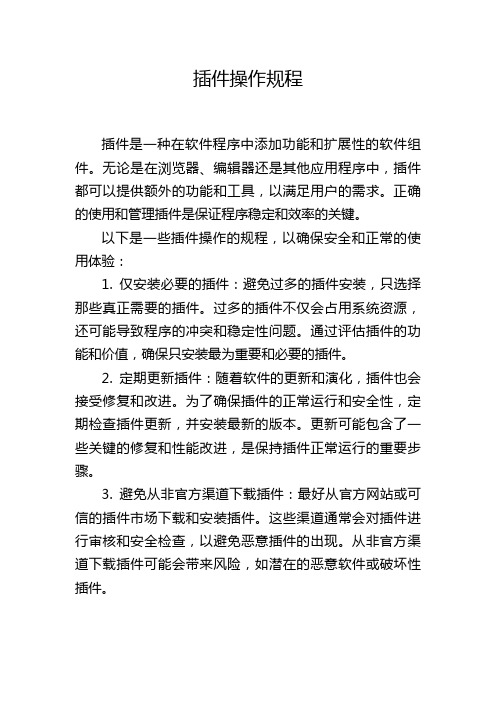
插件操作规程插件是一种在软件程序中添加功能和扩展性的软件组件。
无论是在浏览器、编辑器还是其他应用程序中,插件都可以提供额外的功能和工具,以满足用户的需求。
正确的使用和管理插件是保证程序稳定和效率的关键。
以下是一些插件操作的规程,以确保安全和正常的使用体验:1. 仅安装必要的插件:避免过多的插件安装,只选择那些真正需要的插件。
过多的插件不仅会占用系统资源,还可能导致程序的冲突和稳定性问题。
通过评估插件的功能和价值,确保只安装最为重要和必要的插件。
2. 定期更新插件:随着软件的更新和演化,插件也会接受修复和改进。
为了确保插件的正常运行和安全性,定期检查插件更新,并安装最新的版本。
更新可能包含了一些关键的修复和性能改进,是保持插件正常运行的重要步骤。
3. 避免从非官方渠道下载插件:最好从官方网站或可信的插件市场下载和安装插件。
这些渠道通常会对插件进行审核和安全检查,以避免恶意插件的出现。
从非官方渠道下载插件可能会带来风险,如潜在的恶意软件或破坏性插件。
4. 定期检查插件权限:插件通常需要访问一些系统资源和用户数据。
确保插件只获取最低限度的权限,并且只在必要时才能访问敏感数据。
每个插件的权限设置应该经过仔细考虑和评估,以确保用户数据的安全和隐私。
5. 删除不再使用的插件:及时删除不再使用的插件,以减少不必要的系统负担和潜在的风险。
不使用的插件可能会占用系统资源,影响程序性能,并可能成为潜在的安全隐患。
定期检查插件列表,删除不再需要的插件,保持程序的整洁和高效。
6. 注意插件的兼容性:插件可能与程序的其他组件存在兼容性问题。
在安装插件之前,确保插件与当前使用的软件版本兼容。
如果插件与其他组件冲突,可能导致程序崩溃或出现其他不稳定的行为。
在安装新插件之前,检查并解决任何潜在的冲突问题。
7. 小心第三方广告插件:一些插件可能包含第三方的广告和追踪代码。
这些插件可能会影响用户体验和隐私,甚至可能引入恶意的广告软件。
AE--particular插件实用讲解(一定用得到)

AE particular插件实用讲解(一定用得到)一.Emitter:用于产生粒子1。
Particles/sec控制每秒钟产生的粒子数量2。
Emitter Type设定粒子的类型.有point、box、sphere、grid、light、layer、layer grid等七种类型。
3 .Position XY 和Position Z设定粒子的位置4 。
Direction用于控制粒子的运动方向.5 。
Direction Spread控制粒子束的发散程度6 。
X,Y and Z Rotation用于控制粒子发生器的方向。
7 Velocity用于设定新产生粒子的初始速度。
8。
Velocity Random为粒子设定随机的初始速度。
9. Velocity from Motion粒子继承粒子发生器的速度。
10. Emitter Size X,Y and Z设定粒子发生器的大小二.Particle设定粒子的所有外在属性1 。
Life 以秒为单位控制粒子的生命周期2 .Life Random 为粒子的生命周期随机值3 .Particle Type粒子类型:球形、发光球形、星形、云团(cloudlet)、烟雾、自定义形对于custom类型的粒子,如果用户选择一个动态的层作为粒子时,还有一个重要的概念:time sampling mode时间采样方式,选择自定义类型时能用。
4中方式(1)Start at Birth –Play Once 从头开始播放custom层粒子一次。
(2)Start at Birth –Loop 循环播放custom层粒子。
(3)Start at Birth –Stretch延伸播放,匹配粒子的生命周期。
(4)Random –Still Frame 随机抓取custom层中的一帧作为粒子(5)Random –Play Once随机抓取custom层中的一帧作为播放起始点,然后按照正常的速度进行播放custom层。
AE中的插件使用技巧

AE中的插件使用技巧Adobe After Effects(AE)是一款常用的视频制作和动画编辑软件。
它提供了丰富的特效和插件,可以帮助用户创造出令人惊叹的效果。
在本篇文章中,我将分享一些AE中插件的使用技巧,以帮助读者更好地运用这些工具。
1. 全局搜索功能AE中的插件非常多,有时候我们可能会遗忘某个插件的名称,这时候全局搜索功能就派上用场了。
只需按下快捷键 Ctrl+Space,然后输入你要查找的插件名称,AE会自动帮你找到。
这样可以节省很多时间,提高工作效率。
2. 使用脚本批量处理有时候,在AE中需要对大量的素材进行处理,这个时候使用脚本可以帮助我们批量处理。
比如,你可以使用脚本一次性对一批素材添加相同的特效,或者按照一定的规则对素材进行重命名等操作。
在AE 中,你可以通过点击“文件-脚本-运行脚本”来使用脚本功能。
3. 利用脚本自动化重复操作有些操作在AE中可能需要反复进行,比如重复调整层的透明度、尺寸或位置。
为了节省时间,我们可以使用脚本来自动化这些重复操作。
脚本语言支持表达式,我们可以用表达式来编写控制层参数的脚本,从而实现自动生成效果。
4. 使用第三方插件扩展功能虽然AE自带了很多强大的特效和插件,但有些时候我们可能还需要更多的功能。
这时候,可以考虑使用一些第三方插件来扩展AE的功能。
比如,Trapcode Suite是一个非常受欢迎的第三方插件集合,包含了很多强大的粒子特效和3D渲染功能。
5. 学会使用脚本编辑器AE自带的脚本编辑器可以帮助我们编写自定义的脚本,实现更高级的功能。
虽然学习脚本编写可能需要一些时间,但它能够帮助我们更深入地了解AE的工作原理,还能解决一些常规插件无法满足的需求。
6. 制作自己的插件如果你是一个有技术背景的用户,你甚至可以尝试制作自己的AE插件。
AE支持使用脚本语言和C++编程语言开发插件,你可以根据自己的需求开发特定的插件来满足自己的需求。
7. 关注AE插件社区AE插件社区是一个非常好的资源池,你可以在社区中和其他用户交流,分享使用技巧和经验。
盗贼偷箱子

模式:任务模式
兄弟设置:引怪距离设为0【高级模式勾下才会出现】
游戏设置:自动拾取勾上
魔兽插件:lootfilter(拾取过滤)
LootFilter4.rar
使用说明:
1) 把LootFilter插件解压到魔兽目录下的\Interface\AddOns
2) 登陆游戏,在人物选中界面点击插件,勾选加载过期插件
3) 进入游戏,运行/lf命令,按名称过滤以下物品
烤鹌鹑
自制樱桃馅饼
怪异食谱
优质治疗药水
红宝石
4) 启动兄弟,点击设置引怪距离设为0【高级模式勾下才会出现】,选择任务模式读取脚本,在黑石塔(燃烧平原)副本启动。
测试结果:
85级DZ装备随意,一切顺利,待会发效果图。
理论上 65-85DZ都可以,蛋疼的可以自行测试。
魔兽世界tellmewhen

知识创造未来
魔兽世界tellmewhen
TellMeWhen是一款魔兽世界的插件,它为玩家提供了一种简单和直观的方法来显示技能和冷却的计时器。
通过TellMeWhen,玩家可以轻松地监控自己的技能状态,这对于优化游戏效率和反应时间非常有帮助。
使用TellMeWhen,玩家可以创建自定义的图标并将其放置在屏幕的任何位置。
这些图标可以代表不同的技能、物品或其他游戏中的重要元素。
当这些技能可用时,图标将变亮并显示冷却计时器。
当图标黑暗时,表示技能正在冷却中。
玩家可以根据自己的喜好和需要来配置TellMeWhen。
他们可以选择要显示的技能、图标的大小、位置和外观。
此外,TellMeWhen还提供了各种选项来定制计时器的显示方式,例如显示剩余时间、进度条等。
总的来说,TellMeWhen是一款强大而实用的插件,可以帮助玩家更好地管理和使用自己的技能。
无论是在PvE还是PvP中,TellMeWhen都是一个非常有用的工具,可以提高玩家的效率和竞争力。
1。
魔兽世界MiDKP3.0插件使用说明

数据导入说明插件活动记录详解活动界面人员界面事件界面物品界面关于插件本身设置数据导入说明:DKP管理员每次活动前可以在本公会DKP网站上找到“魔兽世界数据下载”,把下载的数据导入到本地的插件中,供会员查询自己在公会中的DKP。
下载的文件名称为MiDKPData.lua(这里建议玩家不要用任何下载软件下载,直接右键保存避免造成下载的数据错误)把这个文件放到F:\World of Warcraft\Interface\AddOns\MiDKP这个路径下边,进入游戏MIDKP将可以查询公会所有人员的DKP了注意:如果是第一次下载数据的话玩家需要关闭魔兽客户端从新进入游戏,才会有新的数据。
如果MIDKP文件中已经有之前下载的“MiDKPData“文件了,那么开着魔兽客户端时,可以把新下载的数据覆盖原文件,在游戏中输入/RL重载界面后,插件会自动更新数据。
首先在小地图上找到插件的开启按钮,打开插件。
DKP记录操作流程:第一步:创建一个新活动。
打开DKP活动界面,在插件上方找到创建按钮。
单击弹出创建活动界面,在名称位置命名该次活动并在下方选择DKP系统地方,选择本公会对应DKP系统。
最后确定完成创建新活动。
第二步:开启本次活动记录(插件同一时间内只能记录一个活动)。
在活动界面上方找到“开始”活动按钮。
单击开启本次活动记录。
选定未开时的活动单击开始以后,活动记录开始记录,并且默认为激活状态。
保存数据功能,防止玩家因为非正常下线造成的数据丢失问题。
第三步:活动记录中:活动界面插件为了方便记录,同一时间内只能记录一条活动。
并且避免玩家误操作导致的无法记录情况。
这里需要对指定的活动激活才能记录,新建的活动单击开始以后默认为激活状态。
如果活动中需要选择其他的活动记录,那需要如是上图对指定的活动进行激活才可以正常记录。
人员界面A区:单击“按姓名排序”,程序将按人员第一个字的拼音顺序排序。
B区:根据职业勾选显示成员列表。
CLA Epic插件用户指南说明书

User GuideWaves CLA EpicIntroduction (3)Quick Start (4)Interface (5)Controls (6)Input Section (6)Effect Fader Section (7)Modulator (8)Delay Processors (9)Tape Delay (9)Throw Delay (10)Slap Delay (11)Crowd Delay (12)Reverb Processors (13)Plate, Room, and Hall (13)Space Reverb (15)Routing Panel (16)Routing Panel Main View (16)Controlling Delay Send Levels (19)Output Section (20)WaveSystem Toolbar (20)IntroductionThank you for choosing Waves! In order to get the most out of your new Waves plugin, please take a moment to read this user guide.To install software and manage your licenses, you need to have a free Waves account. Sign up at . With a Waves account you can keep track of your products, renew your Waves Update Plan, participate in bonus programs, and keep up to date with important information.We suggest that you become familiar with the Waves Support pages: /support. There are technical articles about installation, troubleshooting, specifications, and more. Plus, you’ll find company contact information and Waves Support news.CLA Epic takes tracks and mixes and makes them sound, well, epic. It’s a tool long used by veteran rock music mixer Chris Lord-Alge to create his signature sound. CLA Epic matches four of Chris’s go-to delays with carefully matched reverbs to create sounds that are more impressive and more exciting, with greater depth. Any type of sound, from individual instruments to full mixes, will simply sound better.CLA Epic’s modules were designed to deliver the sound of Chris’s favorite reverb and delay studio gear, which he uses in various combinations in all of his mixes. Think of CLA Epic as the coupling of a big mid-1980s analog mixing console with a collection of early digital delays and reverbs. Combine up to four very different delays and reverbs and you’ll quickly hear what Epic sounds like.CLA Epic was designed with legendary mix engineer Chris Lord-Alge (Green Day, Muse, Bruce Springsteen, Keith Urban), who long ago discovered that chaining delays with just the right reverbs and then modulating the signalresults in E pic tracks.Quick StartEpic signal flows from the delays on the left to the reverbs on the right, so it makes sense to start by adjusting atleast one delay and then experimenting with the reverbs.Set Delays1.Click on a delay fader to view its control panel. If you’re familiar with delays, the controls will be quite clear. If not,read the “Controls” section later in this user guide.2.Adjust one or more delays. Before you commit to tweaking the processor that you plan to use, take a quick listento the other delays. You may find a better starting point.e the fader to set the output level of the delay.Even when a fader is set to zero, the CLA effect is still active.Route Delay OutputA delay can be sent directly to the output or to any of the reverb inputs.e the A, B, C, and D buttons above each delay fader to route its output to a specific reverb. The Out buttonroutes the delay directly to the plugin output2.When the A, B, C, or D buttons are On, signal processing is in series from the delay to one or more reverbs. Whendelays A, B, C, or D are not routed to a reverb and Out is selected, the delay and reverb are processed in parallel.When the delay is routed to a reverb and the output, processing is both parallel and serial.e the routing faders to adjust the level of each delay send.Each effect has locking mutes and solos. If a delay that is routed to one or more reverbs is muted, the reverbs glow to indicate that they are not receiving signal from the selected delay.Reverb outputs are always routed directly to the plugin’s output.Adjust Reverbs1.Click on a reverb fader strip to open its control panel. Adjust the reverb as you like.2.Note how the reverb is influenced by the delay or delays that are feeding it. This is where the magic is created. We suggest that you begin by loading a CLA preset from the Load menu. This provides a good starting point for youradjustments and it shows you how best to achieve the CLA sound in different circumstances.InterfaceInput Meters Processors On/Off Input Fader Delay Processor Strips (1–4) Reverb Processor Strips (A–D) Output Fader Wet/Dry Mix Output Meters There are two CLA Epic components: Stereo and Mono-to-Stereo. Their interfaces and functionality are the same, except that the Mono-to-Stereo component has a single mono input meter.ControlsThere are five control sections: input, output, delay processors, reverb processors, and routing. Each delay processor can be assigned to any reverb processor or sent directly to the output mixer. Reverbs are routed directly to the mixer and cannot be sent back to the delay processors.Input SectionThe input meter shows the plugin’s input gain, post-fader.its own mute button or from the panel.Note: if you must adjust the input fader to a very high or very low position in order to attain areasonable gain (as seen on the input meter), you should correct the level sent from the DAW. Thismay be done in the DAW channel or in the plugins that occur earlier than Epic in the signal flow.Effect Fader SectionThe bottom section is common to all delays and reverbs. Touch a fader to select a processor.Effect ID highlights the processor that is currently beingcontrolled.Fader adjusts the output gain of the processor (-inf to +10 dB).Solo and Mute for each processor. A flashing mute button means that another processor is in solo. A steady mute light indicates that the effect has been muted.Hi-pass and Lo-pass filters remove unwanted low and high frequencies at the output of the processor.Fader position value shows the position of the fader. Hoverover the HP or LP filter control to display its value.Tape Slap Throw CrowdModulatorThe modulator adds motion to the output of the plugin. Used in a subtle manner, it gently adds width to a sound. At more aggressive settings, it creates a distinct warbling effect. The modulation knob controls the two essential aspects of modulation: rate and depth.R ATE is the speed at which the modulator oscillates: the amount of time the effect takes to complete a cycle.D EPTH is the amount of modulation. In other words, depth defines how much the signal moves or changesA single rotary control sets modulation rate and depth for a processor. The outer band is divided intofour sections. As you turn the control clockwise, each section yields a greater modulation depth. Modulation rate runs from 0–100 within each section. For example, setting the control marker near the top of the first section will result in low modulation depth with a high rate. When the control marker is in the low part of the highest section, the depth will be high and the rate low.M ODULATOR D ISPLAY S ETTING1–25 Low depth, rate: 1–100 51–75 High-medium depth, rate: 1–10026–50 Low-medium depth, rate: 1–100 76–100 High depth, rate: 1–100Modulating the taps produces variation in the delay times, which changes the pitch of each tap.Delay ProcessorsCLA Epic has four very different delays, each with its own personality. Tape, Throw, and Slap delays are well-known types of processors, whose familiar controls are reflected here. Crowd delay is a bit of a CLA invention—you’ll soon hear how useful it can be.Tape DelayThe Tape delay is a rich, fat delay effect. It was originally created by taking advantage of the gaps between the record and play heads on analog tape machines to create small, predictable echoes when mixed with the original input. Later, engineers would string between tape machines to create very long delays. It’s thumpy at the beginningand falls off relatively quickly. It has a signature EQ that reflects its tape origins.T AP C ONTROLSD ELAY T IME sets Tap delay time manuallyS YNC sets the delay time in musical subdivisionsF EEDBACK sets the amount of signal returned to theinputO FFSET I nversely links Tap 1 and Tap 2 delay timeS YNC sets the delay time value for each Tap. Epic is always synced with the host. Use the drop-down menu to set musical subdivision. Turn Sync off to enter delay values that are independent of the host.O FFSET lets you “pivot” the tap delay settings by up to 20%. If, for example, Tap 1 delay is 100 ms and Tap 2 delayis 200 ms, then increasing Offset to 20% will raise Tap 1 to 120, while lowering Tap 2 to 160. Offset is useful whenthe tap delays are relatively similar, and the resulting effect feels too monophonic. Pivoting slightly between the two tap values opens up some space.F EEDBACK controls the amount of output of the delay that is fed back to the input of the processor and is added tothe signal. The result is “delays of delays.” Each tap has its own feedback control.Throw DelayA Throw delay is similar to a Tape delay, but its tap inputs can be triggered manually or with automation. Use thiscontrol when you want to apply a delay to a specific note, word, or sound.T AP C ONTROLSD ELAY T IME sets Tap delay time manuallyS YNC sets the delay time in musical subdivisionsF EEDBACK sets the amount of signal returned to the inputOFFSET I nversely links Tap 1 and Tap 2 delay timeTRIGGER O N/O FF E nables manual tap triggeringMT AP 1 AND T AP 2 DELAY set the length of the tap grid, ranging from 1 ms to 5000 ms. Tap 1 delay is sent to the left channel. Tap 2 goes to the right channel.S YNC sets the delay time value for each Tap. Epic is always synced with the host. Use the drop-down menu to set musical subdivision. Turn Sync off to enter delay values that are independent of the host.O FFSET lets you “pivot” the tap delay settings by up to 20%. If, for example, Tap 1 delay is 100 ms and Tap 2 delayis 200 ms, then increasing the Offset to 20% will raise Tap 1 to 120, while lowering Tap 2 to 160. Offset is usefulwhen the taps are relatively similar, and the resulting effect feels too monophonic. Pivoting slightly between the twotap values opens up some space.F EEDBACK sets the percent of the tap signal that is returned to the input. The result is “delays of delays.”T RIGGER lets you manually start and stop the effect. When Trigger is On, clicking the adjacent Trigger button willopen the input to the taps— the delay will be fed constantly. Release the Triger button to close the input and stopthe effect. When Trigger is Off, the input signal is always sent to the effect.Slap DelaySlap delay is similar to a short reverb, but it doesn’t have a continuous release. A real-world example is shouting inan alleyway between two buildings and hearing one pronounced echo.DELAY T IME:tape emulation (VSO) or manualmusical subdivisionsF EEDBACK sets the amount of signalreturned to the inputM ODULATION adjusts depth and speed ofD ELAY T IME sets the delay (in ms) before the onset of the slap. Range: 1 ms to 5000 ms.VSO controls the simulated speed of the tape as it moves between the record and play heads. This determines thetiming of the slap. Delay can be entered at the set speeds (7½ IPS, 15 IPS, and 30 IPS), or manually (in ms).When you select a tape speed (VSO), a corresponding EQ curve is loaded in the background. This speed/EQ curve pair is part of what creates the CLA sound. Adjust the delay manually or turn on Sync to assign musical subdivisions of the host tempo. The EQ curve will not change until a new tape speed is selected.F EEDBACK controls the percent of the tap signal that is returned to the input. The result is repeating and diminishing echo.Crowd DelayThe Crowd delay creates a series of increasingly longer delays that diminish over time to make the source richer and lusher.There is only one control: Tight to Wide. As the control approaches Wide, tap delay time increases. The resultingwide sound is more complex and articulate than a reverb.Reverb ProcessorsThere are four reverb types, designed to complement the Epic delays.Plate, Room, and HallThese are classic reverb effects that have the same controls. Each, however, has its own distinctive EQ curve.P RE-D ELAYPre-delay refers to the amount of time offset there is between the original dry sound and the onset of the reverb tail. Lengthening pre-delay time will retard the beginning of the reverb tail, thus providing a bit more space for a voice or an instrument before the reverb begins. Pre-delay times set too long can result in an unnatural sound.Range: 0 ms to 1000 msR EVERB T IMEThe Reverberation Time (RT) is the time it takes for the sound pressure to decrease by 60 dB, which is effectively the end of the reverb tail.Range: 0.1 second to 20.0 secondsRT L OW (LOW-FREQUENCY DAMPING)RT Low controls the decay time of low frequencies in the reverb, relative to the Reverb Time value. Higher settings yield spaces that are warmer and roomier, while lower RT Low settings tend to result in spaces that are more articulate sounding.RT H IGH (H IGH-FREQUENCY DAMPING)RT Low controls the decay time of high frequencies in the reverb, relative to the Reverb Time value. The higher thesetting, the brighter the sound of the Reverb tail.Space ReverbThe Space Reverb adds a Depth control, which allows you to trim the reverb tail before its defined length.P RE-D ELAYPre-delay refers to the amount of time offset there is between the original dry sound (plus the early reflections) and the onset of the reverb tail. Lengthening pre-delay time will retard the beginning of the reverb tail, thus providing a bit more space for a voice or an instrument. Pre-delay times set too long can result in an unnatural sound.Range 0 ms to 1000 msDECAYThe Decay control can make the reverb tail behave in a non-linear manner by ending the tail before the Reverb Time setting. At its highest setting (non-linear) the Space reverb behaves like a gated reverb. The Reverb Time must be long enough to be gated (i.e., more than one second).Range: 0.04 to 3.5 (non-linear)R EVERB T IMEThe Reverberation Time (RT) is the time it takes for the sound pressure to decrease by 60 dB, which is effectively the end of the reverb tail.Range: 0.1 second to 20.0 secondsRT L OW (LOW-FREQUENCY DAMPING)RT Low controls the decay time of low frequencies in the reverb, relative to the Reverb Time value. For example, a “warm” room may have a value slightly above x 1.00; a room with better intelligibility usually has a value below x 1.00. RT H IGH (H IGH-FREQUENCY DAMPING)RT Low controls the decay time of high frequencies in the reverb, relative to the Reverb Time value. For example, a concert hall might have settings between x 0.25 and x 1.5. The higher the setting, the brighter the sound of the Reverb.Routing PanelEach delay output can be routed to any reverb or directly to the plugin output. This makes it easy to create complex delay/reverb combinations.Routing Panel Main ViewDelay-to-Reverb sends selectDirect-to-Output selectD ELAY-TO-R EVERB M ATRIXEach delay output has five send assignment buttons. This lets you send the output of the delay to any of the fourreverbs and the plugin output.In the example above, each delay has its own assignments:•Tape is sent to Room (B) and Hall (C) reverbs.•Throw is sent to Plate (A) and Hall (C) reverbs and to the Output.•Slap is sent only to the Output.•Crowd is sent to Plate (A), Room (B), and Space (D).Routing determines whether delay and reverb processing is carried out inseries or in parallel. When a delay is sent only to a reverb, that processing is inseries. The delay goes straight to the reverb rather than to the plugin output, soreverb processing is directly affected by the delay that precedes it.The delay fader serves as a wet/dry control of the delay signal sent to thereverb input.PA delay can also be sent directly to the plugin output, rather than to reverbWhen a delay is sent only to the plugin output, delay processing and reverbprocessing are independent of each other, which is parallel processing.The delay fader serves as a wet/dry control of the delay signal sent to theplugin output.DA delay can be sent to the reverb and the plugin output simultaneously.The delay fader serves as a wet/dry control of the signal sent to the pluginoutput. The small value box next to the OUT button is used to adjust the levelof the signal being sent directly to the plugin output.If no routing is selected, then the input signal is routed to all delays and all reverbs.Controlling Delay Send LevelsClick on the Routing arrow to open the Delay sends panel.Adjust the send level for each assignment using the small faders.Sends Mute BehaviorWhen a delay that is patched to one or more reverbs is muted, the mute buttons of the “target” reverbs will flashgray. This indicates that the reverbs are not receiving the expected input,Output SectionMeter Range: -36 dB to 0 dBContinuous hold clip lights. Click on the meter to clear clip indicators.W ET/D RY M IXControls the mix between the processed path and the wet path. To help achieve Chris’s signaturesound, the wet signal is internally down-sampled to 44.1 Hz for processing and then up-sampled tothe session sample rate. Range: 0% (dry) to 100% (wet)Click the W ET/D RY M IX L OCK BUTTON to prevent the wet/dry balance from changing when loading anew preset.O UTPUT F ADER P OSITIONTouch the fader to show its value.O UTPUT F ADERTrims the plugin output level.Range: -12 dB to +12 dBWaveSystem ToolbarUse the bar at the top of the plugin to save and load presets, compare settings, undo and redo steps, and resize theplugin. To learn more, click the icon at the upper-right corner of the window and open the WaveSystem Guide.。
魔兽插件程序员指南

程序员快速入手指南作者:炽火Zero ℃原文发表于:猫扑魔兽板块实用资料区引言本文将以一般的软件编程的眼光审视魔兽插件。
剥去其难解的外皮,让你有个清晰的大致了解。
“一针见血”是技术性教学文章的最高境界——炽火魔兽插件的架构插件工程——每个插件就是一个项目(或称为工程)。
目录位置:魔兽目录\Interface\Addons\项目名\工程描述——即后缀名为Toc的文件。
描述工程的必要信息,也是项目载入时的总入口。
屏幕布局——布局描述使用XML文件。
使用各种标签代表特定对象(控件),并描述相互位置与各种特征属性。
功能脚本——脚本文件使用LUA语言。
使用WoW提供的API函数编写代码实现各种具体操作。
TOC ——工程描述文件后缀名为toc的文件就是工程文件,包含工程的基本信息。
主要包含以下内容: 1 ## Interface: 适用的魔兽版本号2 ## Title: 显示的标题(默认语言)3 ## Notes: 显示的说明(默认语言)4 ## Title-zhCN: 特定语言的标题(简体中文)5 ## Notes-zhCN: 特定语言的说明(简体中文)6 ## Author: 作者7 ## Version: 版本8 ## Dependencies: 依赖的插件9 ## RequiredDeps: 必须依赖的其他插件, 与上项作用相同10 ## OptionalDeps: 可选倚赖, 一般为库.11 ## SavedVariables: 统一存放的变量12 ## SavedVariablesPerCharacter: 按角色存放的变量13 ## LoadOnDemand: 1 插件在启用状态下不被加载, 必须在游戏内由另一个插件LoadAddOn()调用加载, 通常为存放数据用.14 ## LoadWith: 当指定插件加载时才加载,前提是LoadOnDemand15 ## DefaultState: disabled 默认状态16 ## Secure: 安全, 只有暴雪插件才能被标记为安全17 ## LoadManagers: 加载管理器, 通常是另一个插件(例子: AddonLoader, DBM)18 ## X-Email: 如题19 ## X-*: 以X-开头的标记通常为自定义标记, 请遵守这个准则.20 # 注释1 dklasjfkasdj21 Script.lua -- 脚本文件22 % 注释2 dskajfklasdjfklsdaj23 Layout.xml -- 布局文件‘#’ 和‘%’ 为行注释符号。
- 1、下载文档前请自行甄别文档内容的完整性,平台不提供额外的编辑、内容补充、找答案等附加服务。
- 2、"仅部分预览"的文档,不可在线预览部分如存在完整性等问题,可反馈申请退款(可完整预览的文档不适用该条件!)。
- 3、如文档侵犯您的权益,请联系客服反馈,我们会尽快为您处理(人工客服工作时间:9:00-18:30)。
[一点点心得] Tellmewhen插件盗贼使用入门教程(2月9日更新)[font=simsun][size=150%][color=blue]吃惯大脚、魔盒、网易有爱2.0等等整合插件的朋友可以忽略此贴,崇拜POWA的,也许压根儿就不会点进来看此帖。
所以各位单体插件的盗贼们让我们通过简单的教程来了解Tellmewhen的设置方法,先说明这仅仅是入门的教程,在你入门后,通过你自己的思维方式完全可以通过不同的方式来设置Tellmewhen,另外Tellmewhen是一款通过在框体内添加图标和计时来实现战斗信息提示的插件,因此在你的魔兽世界界面上,Tellmewhen是以图标的形式来展现你需要的战斗信息,当然Tellmewhen也可以不用图标来提示战斗信息,而仅仅通过声音或者文字提示,这只是个小小的设置技巧,在后面的内容里会有介绍。
Tellmewhen插件在178或者多玩网站都提供下载,为安全起见,我就不提供传送了,为了界面的美观,特别是CD计时的美观,我在下载Tellmewhen 的同时将另外一个插件OmniCC也下载下来,这个插件可以为Tellmewhen提供美观的CD计时效果,当然这个插件不下载,Tellmewhen也能正常使用,而我为了美观的需要,在下面的讲解和图解中是安装了OmniCC插件的效果,请特别注意!教程中所使用的Tellmewhen插件的版本为r416,OmniCC插件版本号为4.3.0。
首先Tellmewhen仅仅是提供给你一个战斗状态信息,这些战斗信息最终还是必须通过你的大脑快速思维做出判断,而产生这种判断并实施则需要你个人对盗贼有着深入的理解才行。
那么现在一个盗贼需要对什么战斗信息进行监控呢?切割算是盗贼比较常用的一个技能了,因为它消耗连击点让你的攻速提高,生效后,它一般会在魔兽世界的标准界面的右上角以一个BUFF的形式出现,那么我们现在理解它为一个BUFF,或者说我们理解它为一个增益,由于这个增益受到连击点多少的影响,生效时存在的时间不同,因此这个增益通常许多盗贼都需要监控,现在我们就通过对切割的监控为例来学习如何设置Tellmewhen的监控框体。
当你下载到Tellmewhen后,通常都是一个压缩包,记得将它解压到你的魔兽世界所在文件夹\Interface\AddOns文件夹里,只有这样你的插件才能正常在客户端里使用。
当你运行魔兽世界登录角色进入后,由于Tellmewhen是首次使用,因此刚登陆魔兽世界是处于Tellmewhen的设置模式下,同时会有一个提示信息,该提示信息可以用鼠标直接点击《不再显示此信息》,另外在你的画面上还会出现四个灰色的框体,而这个四个框体就是Tellmewhen设置的提示框,首先这四个框体可以用鼠标拖拽自由移动位置,将其放置在你认为画面里最合适的瞄点位置,在框体的右下角有个缩放标,用鼠标点住并拖动鼠标,缩放标可以放大缩小提示框的大小,请自行选择一个适合你感官的框体大小。
接下来用鼠标右键单击四个框体中的第一个框体,就会弹出一个设置主页面,在主页面的顶端显示有《分组:1,图标:1》,这个会在后面的内容有专门介绍,这里我们先暂时跳过,接下来是《图标类型》的下拉菜单,刚才我们说到,切割可以理解为一个增益(当然你可以理解为一个技能触发或者法术触发,但是理解不同,Tellmewhen 的设置也会有偏差),那么我们就选择《增益/减益》,紧接着后面勾选《启用图标》,这样灰色的框体上就会显示一个图标,然后是《选择用于检测的名称/ID》,在这里你既可以直接填写增益的名称——切割,也可以填写切割的法术ID:5171,在接下来就是《监视单位》的下拉菜单,由于切割的增益是出现在你的角色头上的,因此这里必须选择《玩家(你)》,现在在后面的选项里将《显示计时器》打勾,《显示计时器数字》打勾(这项需要OmmniCC插件支持),《增益或减益》,当然是勾选《增益》(默认),《何时显示图标》当然是自己头上存在这个增益时才显示喽!勾选《存在》(默认),《排列方式》正如插件说明所说的,如果无法理解请无视,我们就勾选《正常排列》(默认),这样一个切割的监控就设置好了,我们选择确定。
这时我们发现四个灰色框体的的第一个框体已经显示了一个切割技能的图标,嗯成功了,其实很多人设置到这里后,去打木桩发现根本不能用啊?为什么呢?因为我们还在Tellmewhen的设置模式里,只需要在聊天栏里打个/tmw,关闭设置模式,这时我们发现四个框体不见了,去打木桩吧,怎么样,切割的效果出来了吧!通过上面的学习,我们举一反三,我们现在把割裂、要害打击、佯攻都设置出来监控,但这里唯一要注意的是割裂,割裂不是一个出现在你自己头上的增益,而是一个出现在你目标上的流血效果,我们把它理解为一个减益,那么同切割的监视框体相比,需要改那些设置呢?首先,我们在聊天栏里打/tmw 把Tellmewhen的设置模式打开,啊!熟悉的四个框体又出现在原来的位置上了,我们现在用鼠标右键点击第2个灰色框体,在设置界面里我们还是选择《增益/减益》,然后在《选择用于检测的名称/ID》里填写割裂或者割裂的法术ID:1943,接下来就是存在差异的地方了,在《监视单位》的下拉菜单里需要选择《目标》,显然你的目标的割裂效果持续时间是你需要监视的,在勾选完《显示计时器》、《显示计时器数字》后,注意这里要多勾一项《仅检测自己施放的》,因为别人的割裂是不计入你的DPS的!呵呵!《增益和减益》,不用解释,割裂显然是勾选《减益》。
这样割裂的监控框体就制作完成。
仿照切割监控框体的制作,我们可以把剩下的两个灰色框体制作为要害打击和佯攻的监视框体。
我突然想起来了,不是有很多战斗贼都需要一个监视红灯、黄灯、绿灯的插件么?红灯、黄灯、绿灯是什么呢?盗贼都知道它们是由战斗系的盗匪之诈天赋产生的深度洞悉(法术ID:84747)、中等洞悉(法术ID:84746)、初步洞悉(法术ID:84745),归根到底,它们还是和切割一样是有时限的增益,其实套用切割的监控框体设置,你不用1分钟就可以马上把这三个灯的监控框体做出来,就可以最大限度的保证你在红灯状态下打出杀戮盛筵,可是问题是,四个框体不是用完了,哪里还有框体啊?在前面学习设置切割的监控框体时我们曾经提到界面的顶端显示有《分组:1,图标:1》,没错,Tellmewhen 默认的设置里每个分组就只有四个框体可以使用(这个默认值可以更改,可以产生更多框体),如果要增加框体怎么办呢?在《主页面》的最下面连《主页面》在内一共有7个选项卡,在这7个选项卡的最后一个选项卡是《分组设置》,我们用鼠标左键单击《分组设置》,点击《分组:1》下面的《+新增分组+》就可以设置出《分组:2》,这样我们立刻就又多出四个灰色的框体可以进行设置了,用相同的方法我们可以设置出更多的框体来使用,当你是刺杀贼时你当然可以把要害打击改为监视毒伤或者致命毒药层数,差别是它们属于减益!可是,作为一个盗贼,当我专心于躲避BOSS的诸多技能而疲于跑路时,我不得不把视线下移,以查看我的暗影斗篷、我的冲动、我的仇杀、我的杀戮盛筵CD好了没,尤其是T13套装以及嫁祸诀窍雕文的使用,我更需要在战斗中知道我的嫁祸诀窍CD好了没,但是曾经尝试将嫁祸诀窍和影袭绑定在一起的无脑宏,明显影响我的输出,因为它常常在不需要嫁祸的情况下惹了祸。
那么我就以嫁祸诀窍的监控框体制作来说明技能CD监控框体的制作,由于我们要监控的是嫁祸诀窍技能的CD,而不是嫁祸诀窍触发后的效果在你头上的持续时间,因此我们不再选择《增益减益》,而是在《图标类型》下拉菜单里选择《法术冷却》,这里有个不同以前的情况,就是在勾选《何时显示图标》这项时,我勾选的是《一直显示》,这样我的界面上将会出现嫁祸诀窍的CD过程和时间,而有的盗贼可能更愿意勾选《可用》,这样的话,嫁祸诀窍如果CD好了的情况下才会在你的界面上显示出图标来,喜欢画面简洁的盗贼,这是一个好的选择。
现在,我们重复嫁祸诀窍监控框体的制作过程把冲动、杀戮盛筵、暗影斗篷的监控框体做出来,然后聊天栏打/tmw退出设置模式,找个木桩试下效果,咋样?好是好,就是看着有点乱!囧!我刚才是不是说有点乱?嗯,作为喜爱简洁界面的人来说,这乱78糟的图标显示出来,够恶心滴!囧!那么,好吧!你的听力好么?如果听力足够好,甚至别人按手机,你都能听出她拨的是什么号码,那么你这个天赋加上Tellmewhen就让你告别这些图标!Tellmewhen为你专门提供了不通过图标来显示战斗信息,而通过声音来提示战斗信息,在设置框体的7个选项卡中,有一个是选项卡是《音效(0)》,音效,顾名思义就是音效设置的选项卡,(0)是啥意思呢?因为你还没有设置任何触发音效的提示,所以为(0),当你设置出音效条件,设置了1个触发条件后,(0)就变成(1)了。
比如我们调出切割的框体,将切割增益开始出现在你头上时,设定一个音效,我们随意选择一个系统提供的音效,当然你也可以自己选择音效文件,Tellmewhen允许你选择自己的音效文件,只是注意,只能使用ogg或者mp3文件,在图标事件里选择《开始》,接下来要注意一点,因为我们不想显示图标,因此我们需要点击切割框体的主页面,将《启用图标》后面的《始终隐藏》勾选,这样当切割施放的时候,你能听到音效,而界面上就不会再有让你恶心的图标了,OK,试下,感觉如何?如果你既不愿意用图标提示(傻傻滴,记不住图标),也不愿意用声音提示(老婆睡觉啦,不能开声音啊),Tellmewhen还允许你使用文字提示,设置方法同音效设置基本相同,这里就不详细介绍了。
下面我们稍微深入一点来说说,Tellmewhen的条件设置,这个有点强大哦,当然这毕竟是个入门教程,不会太难,囧!我们还是拿切割监控框体继续举例(晕,能不能有点新鲜的),切割还有什么好说的呢?刚才我们谈到很多爱简洁的盗贼并不愿意随时看到一屏幕的图标乱飞,相对于切割的施放,我们更愿意让切割增益在仅仅剩下5秒,或者3秒的时候提醒,这样更为实用些,这里我们可以通过在切割监控框体里点开第2个选项卡《条件(0)》来完成对这个特殊要求的设置,在界面里点击绿色的“+”图标,我们就增加了一项条件,在《类型》里有很多选择条件,这里我们选择《增益-持续时间》,下面一行里填写增益名称——切割,或者切割的法术ID:5171,《运算》选项里都是逻辑选项,这个我想不懂逻辑的人也应该能理解大于、等于、小于等等的逻辑关系吧!这里我们选择“<”(当然你可以选择<=),在《取值》下面有个滑块,我们将滑块时间选择到0:05(即5秒),这个项目可以精确到0:00.1秒(这是个啥单位),非常好,现在你的切割只会在剩下5秒的时候提醒你了。
